显卡驱动卸载黑屏
驱动卸载后出现黑屏是一个常见的问题,通常发生在用户尝试更新或卸载显卡驱动时,这种情况可能会导致电脑无法正常启动或进入操作系统,给用户带来不便,以下是详细的解决方法:

-
重新启动并进入安全模式
- 步骤:长按电源按钮强制重启电脑,在启动过程中,按下F8键(不同品牌和型号的电脑可能有所不同,请根据具体情况操作),直到出现高级启动选项菜单,选择“安全模式”并按Enter键进入。
- 目的:安全模式允许系统以最少的驱动程序和服务启动,从而提供一个解决驱动问题的环境。
-
设备管理器回滚驱动程序
- 步骤:在安全模式下,右击桌面的“此电脑”图标,选择“属性”,点击左侧任务栏的“设备管理器”,展开“显示适配器”列表,找到你的显卡设备,右击显卡设备,选择“属性”,切换到“驱动程序”选项卡,点击“回退驱动程序”按钮,按照提示完成操作。
- 目的:如果显卡驱动在安装后出现问题,回滚驱动程序可以恢复到之前的版本,从而解决问题。
-
手动删除显卡驱动及其文件
- 步骤:在设备管理器中右击显卡设备,选择“卸载设备”,勾选“删除此设备的驱动程序软件”选项,然后点击“卸载”,重启电脑后,系统可能会提示你安装显卡驱动,此时可以选择忽略或稍后手动安装。
- 目的:通过手动删除显卡驱动及其相关文件,可以彻底清除错误的驱动配置,为重新安装正确的驱动做准备。
-
使用第三方驱动管理软件
- 步骤:下载并安装如驱动人生、驱动精灵等第三方驱动管理软件,打开软件,选择显卡驱动进行卸载或重新安装,按照软件提示完成操作。
- 目的:第三方驱动管理软件提供了一种简便的方法来卸载和重新安装显卡驱动,避免了手动操作的复杂性。
-
考虑硬件故障的可能性

- 步骤:如果以上方法均无效,可能是显卡或其他相关硬件出现了故障,建议联系专业技术人员进行检查和维修。
- 目的:排除硬件故障的可能性,确保问题不是由于物理损坏导致的。
-
检查BIOS设置
- 步骤:进入BIOS设置界面(通常是在启动过程中按下特定的键,如Del、F2或Esc),检查是否有与显卡相关的设置被更改,如果有,恢复默认设置并保存退出。
- 目的:BIOS设置中的不当更改可能导致显卡无法正常工作,通过恢复默认设置可以解决这个问题。
-
更新BIOS固件
- 步骤:访问主板制造商的官方网站,下载最新的BIOS固件更新程序,按照网站提供的说明进行更新操作。
- 目的:更新BIOS固件可以修复已知的兼容性问题,提高系统的稳定性和性能。
-
检查电源供应
- 步骤:确保电脑的电源线连接牢固,插座供电正常,如果使用的是笔记本电脑,尝试更换电池或使用外接电源。
- 目的:不稳定的电源供应可能导致显卡无法正常工作,通过检查电源供应可以排除这一问题。
-
联系技术支持
- 步骤:如果以上所有方法都无法解决问题,建议联系显卡制造商或电脑品牌的技术支持部门寻求帮助。
- 目的:专业的技术支持团队可以提供更深入的诊断和解决方案,确保问题得到妥善处理。
通过上述方法,大多数因显卡驱动卸载而导致的黑屏问题都可以得到解决,重要的是要有耐心,逐步尝试不同的解决方案,直到找到适合自己情况的方法,为了避免类似问题的再次发生,建议定期备份重要数据,并在更新或卸载驱动程序前做好充分的准备。
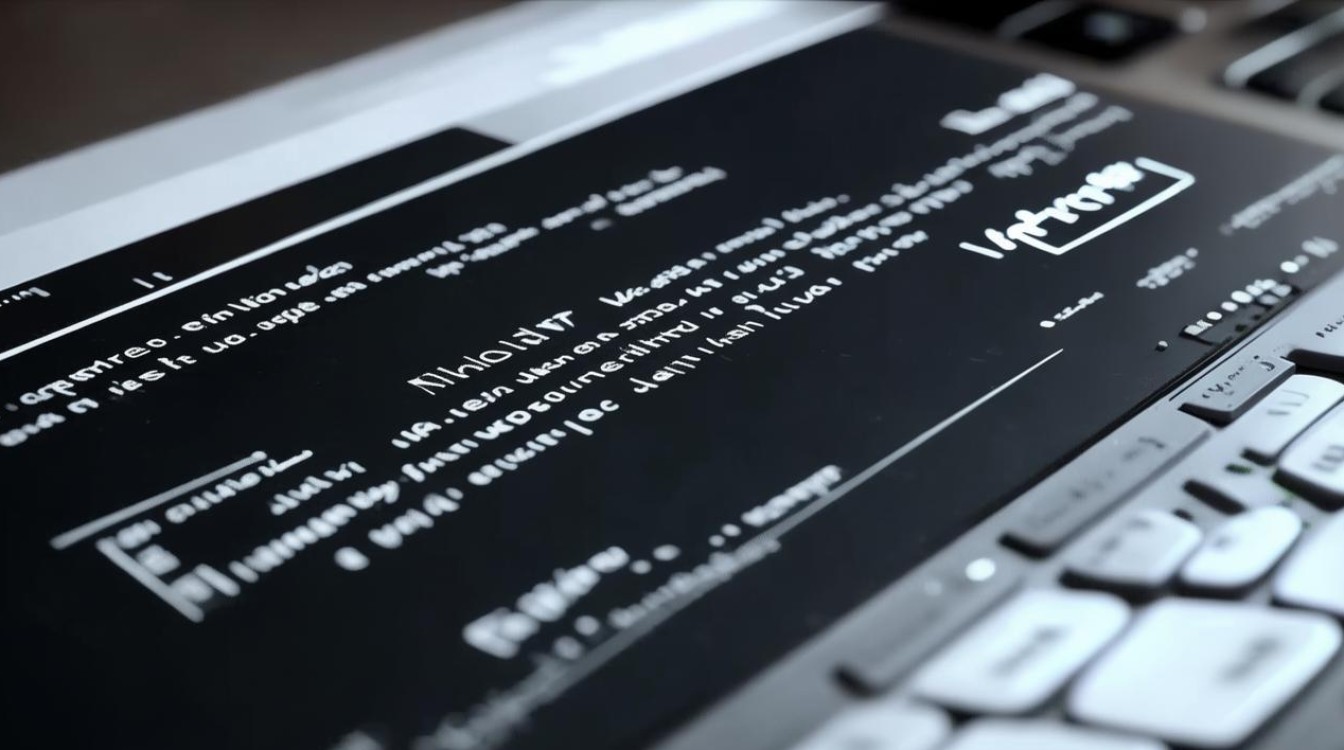
FAQs
-
问:为什么显卡驱动卸载后会导致黑屏? 答:显卡驱动是操作系统与显卡硬件之间的桥梁,负责管理和控制显卡的功能,当显卡驱动被卸载后,操作系统可能无法正确识别和配置显卡,导致屏幕无法显示内容,从而出现黑屏现象。
-
问:在安全模式下回滚驱动程序是否会影响其他硬件的驱动? 答:不会,安全模式只加载必要的驱动程序和服务,因此回滚显卡驱动不会影响其他硬件的驱动。
版权声明:本文由 芯智百科 发布,如需转载请注明出处。







 冀ICP备2021017634号-12
冀ICP备2021017634号-12
 冀公网安备13062802000114号
冀公网安备13062802000114号